1、混合主机DS-RHA、DS-PHA系列,无线报警主机DS-PWA系列:
可以通过网页访问设备进入配置—网络—萤石云界面,查看/修改设备的验证码:

2、视频报警主机19S系列,29S系列:
可通过iVMS-4200客户端,添加设备进入远程配置—网络—萤石云配置—操作码界面,查看/修改设备的验证码,修改后点击保存。
1、混合主机DS-RHA、DS-PHA系列,无线报警主机DS-PWA系列:
可以通过网页访问设备进入配置—网络—萤石云界面,查看/修改设备的验证码:

2、视频报警主机19S系列,29S系列:
可通过iVMS-4200客户端,添加设备进入远程配置—网络—萤石云配置—操作码界面,查看/修改设备的验证码,修改后点击保存。
1、阵列工作状态包括正常、降级、下线。用户可以通过查看阵列状态,及时对磁盘加以维护,以发挥磁盘阵列优势,保证数据存储的安全可靠。
2、阵列未出现物理磁盘丢失时,其工作状态为正常。
3、当物理磁盘丢失数目超过该类阵列所允许限度时,该阵列状态为下线。
4、介于两者之间时,阵列状态为降级。
若阵列处于降级状态时,可以通过阵列重建,使其状态恢复正常。阵列重建分为“自动重建”和“手动重建”两种。
注:
阵列处于降级状态时,可通过阵列重建功能,使其恢复正常状态。自动重建阵列功能,需要录像机有热备盘才支持;如果没有热备盘,则需要手动勾选剩余的盘进行阵列重建。重建不影响之前的录像数据。
阵列重建有自动和手动两种
●自动重建(有热备盘)
假设创建了一个由1、2、3、4、5号硬盘组成的RAID5阵列,5号盘作为热备盘。
假设运行过程中,3号硬盘出现异常,系统检测不到3号硬盘,阵列处于降级状态,5号硬盘随即被激活,替补进入阵列中,并开始重建过程。
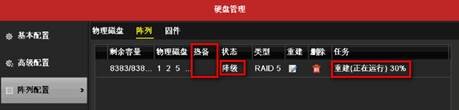
●手动重建(无热备盘)
当阵列处于降级状态,且系统没有热备盘的情况时,降级的阵列无法进行自动重建,需要用户手动进行重建操作,就可以使阵列恢复到正常状态。以下是常见的需要手动重建的场景:
1、假设系统创建了一个由1、2、3、4号硬盘组成的RAID5阵列。
2、假设运行过程中,4号硬盘出现异常,系统检测不到4号硬盘,阵列处于降级状态,用户需要手动使用其他物理硬盘进行手动重建。
如果萤石云APP手机客户端添加联网设备时提示“修改验证码”,请参考如下方法进行修改,修改完成后请通过 “手动输入序列号+修改后的验证码”的方式添加联网设备。
注:添加设备时,不要扫描设备机身标签纸质二维码。
根据设备类型时选择相应的操作方法:
一、海康威视DS开头的录像机
1、通过录像机修改验证码:
录像机系统版本不同,操作方式略有不同
(1)NVR3.0
依次点击:主菜单—系统配置—网络配置—平台接入/外网访问—验证码界面,查看/修改验证码,修改完成后点击“应用”。
(2)NVR4.0
依次点击:系统管理—网络配置—高级配置—平台接入—验证码界面,查看/修改验证码,修改完成后点击“应用”。
(3)NVR4.0lite
依次点击:配置—网络配置—平台接入—验证码界面,查看/修改验证码,修改完成后点击“应用”。
2、通过电脑浏览器访问录像机WEB端修改验证码
登录录像机WEB界面后,依次点击:配置-网络-高级配置-平台接入界面,选择萤石云并启用,在验证码/加密秘钥配置项里可查看/手动修改验证码,修改成功点击保存即可。
二、海康威视DS开头的摄像机
同样,修改完成后采用 “手动输入序列号+修改后的验证码“进行设备添加,不要扫描机身纸质标签二维码添加。
摄像机系统版本在v5.5.0及以上版本支持通过电脑浏览器访问修改验证码,如版本过低,可尝试升级摄像机固件程序。
操作步骤:
登录摄像机WEB界面后,依次点击 :配置-网络-高级配置-平台接入-查看/修改验证码。
三、报警主机
1、混合主机DS-RHA、DS-PHA系列,无线报警主机DS-PWA系列:
通过电脑浏览器访问设备web端 ,依次点击:配置—网络—萤石云界面,查看/修改设备的验证码:
2、视频报警主机19S系列,29S系列:
可通过iVMS-4200客户端添加设备,依次点击:远程配置—网络—萤石云配置—操作码界面,查看/修改设备的验证码,修改后点击保存。
四、可视对讲设备
1、门口机:
适用型号:DS-KD95XX/96XX/94XX/92XX/81XX等系列部分门口机型号(支持萤石云功能),版本在V2.2及以上,通过电脑浏览器访问设备web端,
依次点击 “配置—网络—高级配置—平台接入”界面,查看/修改验证码,修改完成后点击“保存”。
2、室内机
两种方法:
(1)室内机本地操作界面,点击设置—更多设置—云服务,查看/修改验证码。
(2)通过4200添加室内机,在远程配置-网络-萤石云界面,查看/修改验证码。
五、门禁设备
1、支持萤石云的“DS-KXXX或DS–K1T XXXX”系列门禁产品:
(1)电脑浏览器端修改验证码(系统版本V3.2及以上):
通过电脑浏览器访问设备web端 ,依次点击:进入配置—网络—高级配置—平台接入界面,查看/修改验证码,修改完成后点击“保存”。
(2)demo软件修改验证码(系统版本V3.2版以下):
如果设备不支持web访问查看/修改验证码,您也可尝试用通过demo访问设备查看/修改设备验证码
如图所示,步骤①→⑥进行操作:通过demo选择设备—产品相关配置—所属设备类型——萤石接入数——get——萤石验证码修改——set
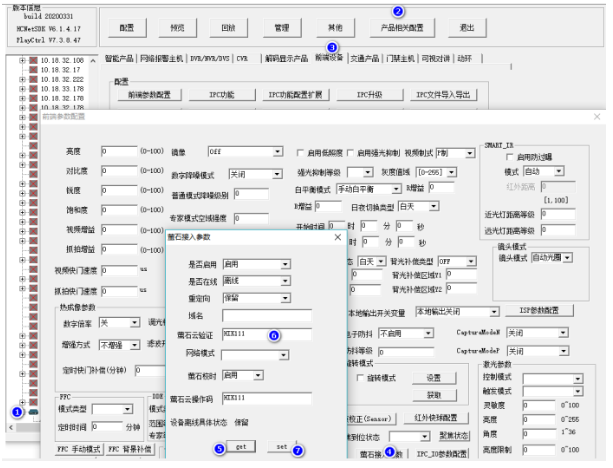
2、“部分”指纹一体机/考勤机:
目前支持本地UI上修改验证码的型号有:
DS-K1T673、DS-K1T804、DS-K1A802、DS-K1T8003、DS-K1T8004、K1A8503、K1A8504、DS-K1T804A、DS-K1T804B、DS-K1A802A
依次点击 :本地界面——通信配置
3、其他“支持萤石云功能”的门禁产品:
您可尝试通过iVMS-4200客户端添加设备,然后进行验证码修改,详细步骤如下:
打开4200—进入设备—远程配置—网络—萤石云界面,查看/修改验证码。
一、添加人员:点击“人员管理”,选择对应组织,点击“添加”人员或者选择对应人员点击修改
1、卡片添加:
批量添加卡片参考:iVMS-4200批量发卡指导
人员单独添加卡片方法如下:
方法1、通过电脑外接发卡器,选择本地添加卡片,发卡器配置中需选择发卡器型号,卡号类型中韦根34表示读取10位卡号,韦根26表示读取8位卡号,点击确定。
点击“开始读取”读到卡号后,点击添加即可。

方法2、通过门禁设备本地读卡,选择远程发卡,点击发卡配置,设备选择对应的门禁设备,确定,点击开始读取,读到卡号后,点击添加。

2、指纹添加:
(1)如果添加模式选择本地,则选择录入仪型号,点击开始录入进行指纹添加。(指纹录入仪需要匹配,参考:指纹录入仪与设备对应关系)

(2)如果添加模式选择远程,则选择对应的门禁一体机,点击开始录入进行指纹添加。(门禁主机接指纹读卡器不支持远程采集)

二、权限下发:
一、走廊模式:
将设备的图像进行90°(逆时针)旋转重新进行映射成像,即将设备的纵横像素分辨率对调,如1920*1080,开启走廊模式之后,像素就成为1080*1920。
二、设置步骤:
1、适用场景:
走廊模式主要应用在楼道这种狭窄的场景,正常安装只能照到比较近的地方,同时两面都是墙,实际有用的只有中间一部分,为了避免这种情况可以用走廊模式。
2、注意事项:
摄像机需要旋转90度安装。
3、配置方法:
要设置走廊模式需要通过IE浏览器访问摄像机IP地址,新版本摄像机,登录后在“配置”-“图像”-“视频调整”-“旋转”中开启旋转,如下图所示。如果是老版本则在“配置”-“高级配置”-“图像”-“视频调整”-“旋转”设置。
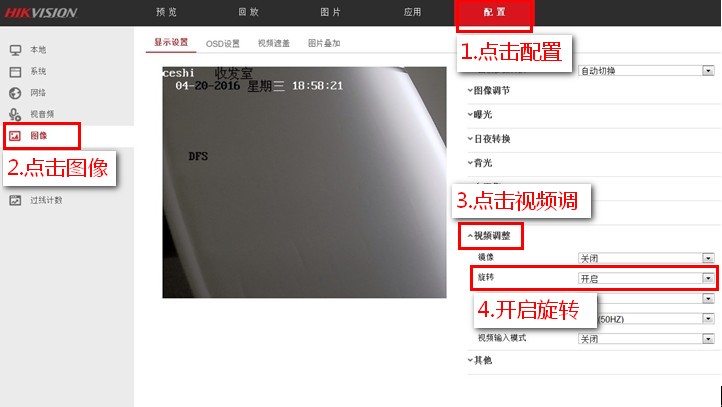
【提醒事项】
1、球机不支持走廊模式,IPC设备走廊模式需要旋转设备安装角度,球机只有镜像功能,画面比例不能改变。
2、5.8.X版本相机,如果相机支持旋转,但是视频调整没有旋转,可以在“智能应用”切换为“普通模式”,就会有旋转设置项了。
注:
A. LED键盘不支持总线报警主机,只支持网络报警主机和视频报警主机,且拨码必须为非0(拨码1-31)。
B. LCD键盘拨码为0则为全局键盘,非0拨码则为子系统键盘(拨码1-31)。
C. 系统配用的每一个报警键盘都必须有一个地址,这些地址不能重复。当更换报警键盘的时候,须确保更换的报警键盘与前一个报警键盘地址相同。在系统上电前,通过键盘的拨码开关给键盘设置地址,在键盘上设置0 到31 之间的任一地址值,所选地址值超出规定范围将不被接受。
报警主机与报警键盘的匹配关系表见下图)
键盘拨码(需要拆开键盘进行拨码设置,二进制拨码对应表如下所示)
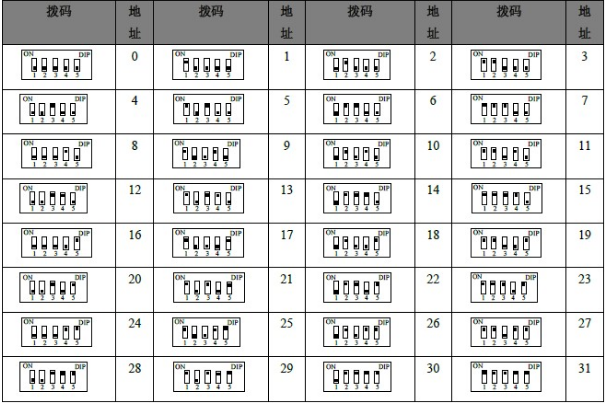
补充: 主机及键盘匹配性确认
1、 LED键盘不支持总线报警主机,只支持网络报警主机和视频报警主机,且拨码必须为非0(拨码1-31)。
2、LCD键盘拨码为0则为全局键盘,非0拨码则为子系统键盘(拨码1-31)。
3、系统配用的每一个报警键盘都必须有一个地址,这些地址不能重复。当更换报警键盘的时候,须确保更换的报警键盘与前一个报警键盘地址相同。在系统上电前,通过键盘的拨码开关给键盘设置地址,在键盘上设置0 到31 之间的任一地址值,所选地址值超出规定范围将不被接受。
日前在对一台海康威视录像机固件升级时,操作不当,造成机子出现开机画面后黑屏。
与海康售后沟通,获得一个固件修复工具HIKTOOl,轻松解决!
如有需要,请添加站长微信,发送设备型号获取(注:需付费0.5元)

注:早期的一个版本在下载完成后,先不要运行,须将系统日期修改为2014.9.10,如不注意运行了,则需要到注册表中搜索HIKTOOL ,将包含该字符串的所有键删除,或者换台电脑也行
这个新点的版本不用,直接跳过,直接运行
操作步骤如下:
注:在该过程中,不需要任何人为操作;整个升级过程大约两分钟,设备升级完毕后将会恢复出厂默认。